パソコンを使っていて「こいつ腹立つわー!」(#^ω^)ピキピキ と思ったことはないでしょうか?
Rockmanの場合、2017年のヨドバシ福袋で当てた、東芝 Dynabookがそれに当たります。
・
・
・
B25というこのモデルは、怒りの遠投大会をしたくなるほど使えないノートパソコン。起動からまともにブラウザが動くまで、5分以上かかります。
しかも!しかもですよ!!
しょっちゅう真っ白になって、なんも応答しなくなるんですわwww(一晩経ってもウインドウズ アップデートが終わらない)
そんなワケで、このポンコツをさっさと捨てて、2017年モデルのMacbook Proを買おうと思っていました。
でもね?アップルの24回払いローンを申し込む寸前のところで気づいたんですよ…。
こんな低スペックパソコンでも、ハードディスクをSSD化したら生まれ変わるのではないか?…とね。
思い立ったが吉日。さっそく、SAMSUNGの500GB SSDに換装してみました。
その結果は…
激早ッ!!!
起動してからインターネットができるようになるまで、わずか10秒ていどしか掛かりません。
ヽ(゚∀゚)ノアッヒャッヒャ!
クソが!クソが!と散々ディスられていたTOSHIBAくん。
下手したらCore i5を搭載したRockmanのメイン機、late2015のiMacとそん色ないまでにパワーアップしました。(さすがに動画編集能力はかなわないけどw)
いまだかつて、1万円以下の投資でこれほどの成果をあげたことはありません♪
この豹変っぷりを例えるなら…そう!ヤムチャが実はサイヤ人だった!的なwww
しかも、スーパーサイヤ人にまで覚醒した状態とでも申しましょうか。
戦闘力53万のフリーザ様と互角に殴り合えるくらいの超・進化でございます(笑)
ということで今回のネタはハードディスクドライブのSSD換装について。
遅すぎて捨てようと思っていたパソコンでも、SSDというチートパーツを使えばスーパーサイヤ人になれることを紹介したいと思います!
(; ゚∀゚).。oO(この一年で最も驚いたのがSSDで豹変したTOSHIBAくんだよwww)
遅いパソコンが超進化!HDDをSSDに換装したらウルトラ使えるパソコンになる

By: Tolbxela
パソコンに興味がない方は、知らなくて当然のSSD(エスエスディー)。
ちなみに、SSDとはSolid State Driveの略でございます。
こいつはテレビの録画でよく使われているHDD(Hard Disk Drive)とは構造が大きく異なっており、半導体素子を用いた新しいタイプの記憶媒体です。
SSDの大きなメリットは…
- データの読み書きがウルトラ早い
- 衝撃に強い
- 消費電力が少ない
- 発熱しにくい
- 作動音がしない
- 軽量かつコンパクト
一方のデメリットは…
- 大容量化が難しい
- HDDよりも高価(容量単価が高い)
- 破損するとデータのサルベージが困難
といったところ。
SSDはその優れた特性からノートパソコンで使用するのに最適な装置。最近はやりの薄型ノートパソコンのほぼ全てがこのタイプを採用しています。
SSD換装までの手順
- HDDのデータをSSDにコピーしてクローン化する(もしくはOSをクリーンインストールする)
- パソコンを分解してSSDに換装する
- 元の状態に戻して起動実験を行う
簡単にSSD化までの流れを説明するとこんな感じ。
「クローンを作る」とか「パソコンを分解する」とか、一見すると難易度が高そうに思えるかもしれません。
ところが、パソコンって意外と単純な構造をしているんですよ(笑)
プラモデルを一度も作ったことのない人にはさすがにすすめられませんが、ラジコンを作ったことがある人なら十中八九いけると思います。
機械いじりに自信のある兄貴達は、冬休みの間にチャレンジしてみるのも面白いでしょう。
ちなみに、DOS/V POWER REPORTの2018年7月号に詳細なやり方が載っています。
ウェブの情報を参考にするのもいいのですが、専門誌の方がより細かくていねいに書かれていて本当におすすめ。
この雑誌はアマゾン Kindle読み放題の対象です。興味がある方は、ぜひダウンロードしてみてください!
ダイナブック B25を分解してみた
感電防止のために、あらかじめバッテリーパックを取り外しておきましょう。
背面パネルのネジを全て外し、ヘラで優しくこじ開けます。
この時、勢いよくパネルを取らないことが重要です。(モデルによっては配線がパネルに直つけされているものもある)
ぱっかーん
右が取り外した5,400rpmのHDD。左がこれから取りつけるSSD。
バシッ!っとおさめて完了。あとは外したパネルをもとに戻すのみです。
これがスーパーサイヤ人化したヤムチャだ
定番のベンチソフト、CrystalDiskMarkで計測した素のDynabook B25のスコアがこれ。数値が高ければ高いほど、戦闘力が高いことを意味します。
各項目がなんなのか分からなくてもいいので、大体の値を覚えておいてください。
(; ゚∀゚).。oO(予想以上にひどいスコアだったw)
・
・
・
ここからSSD化
↓↓
SSDに換装して、スーパーサイヤ人になったヤムチャの戦闘力がこれ。(メモリは4GBのまま)
数値の上がりっぷりが凄まじいですなwww
特にランダムアクセス(4KiB Q8T8)の速度が500倍近く向上しています。これをチートよばずになんと呼ぶか!
とは言っても、CPUが2コアのCeleron 3215U(1.7GHz)で非力なのはいなめません…。ゲーミングPCには太刀打ちできないでしょう。
それでも、文章を書いたり動画を観たりといった日常的な使い方でイラつくことはないと断言できます。
まさに快適そのものです!
・
・
・
ちなみに、こちらがメモリを増設して8GB(4GB×2)にしたスコア。ランダムアクセスの4KiB Q32T1以外は、2%ぐらいしか性能がUPしていません。
この結果から、パソコンをサクサク動かしたいなら、まずはSSD化ということが分かります。
まとめ
起動してからブラウザ(Chrome)をまともにひらけるようになるまで、多くの時間を要したTOSHIBAくん。
今では、わずか10秒ていどでサクサクとネットサーフィン可能な子になりました♪
たった1万円以下の投資で新品のパソコンなんぞいらん!と思えるほど、ストレスフリーになってしまったこの現実…。
コスパで言ったら、間違いなく最強だと思います。
ちなみに、某メーカーのパソコンは500GBのSSDに変更するだけで5万円ほどかかります。メーカーの保証は受けられなくなったとしても自分でSSDに換装する価値は十分にあるでしょう。
立ち上がりが遅くてイライラするパソコンをお持ちの方!ぜひSSDを検討してみてください。
パソコンを新調するよりも、はるかに安くすみますので(笑)
当然ですが、作業に自信がない場合はパソコン専門店でやってもらうこともできますよ♪
( ゚∀゚).。oO(一昔前はおそろしく高価だったSAMSUNGのSSDも今では一万円以下。生産技術の進歩はありがたいね♪)












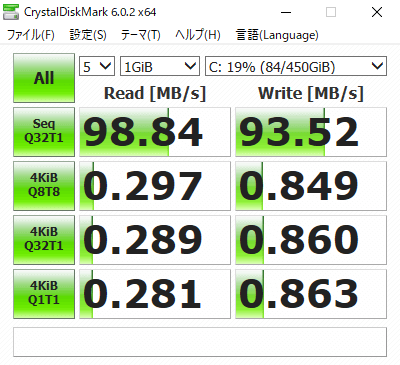
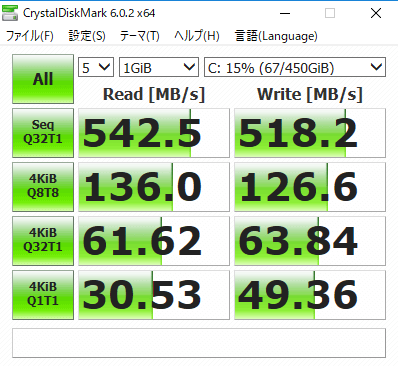
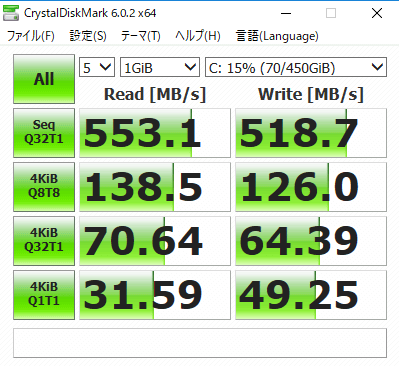


コメント